Cara Menerjemahkan WooCommerce: Panduan Lengkap
Diterbitkan: 2022-11-15Apakah Anda mencari solusi berbeda tentang cara menerjemahkan situs web WooCommerce ? Kami memiliki panduan yang sempurna untuk Anda.
WooCommerce adalah salah satu platform online terbesar untuk membuat situs web eCommerce. Dan salah satu alasan kesuksesannya adalah karena kemampuan terjemahannya ke bahasa lain. Anda dapat menerjemahkan seluruh toko online Anda dengan sangat mudah menggunakan WooCommerce dan WordPress.
Namun sebelum kita melalui prosesnya, mari kita lihat mengapa Anda mungkin perlu menerjemahkan toko WooCommerce Anda.
Mengapa Kami Harus Menerjemahkan Toko WooCommerce?
Anda mungkin perlu menerjemahkan toko WooCommerce Anda karena berbagai alasan. Namun salah satu alasan paling umum untuk menerjemahkan toko Anda adalah jika Anda ingin mulai menjual produk Anda secara global . Ini termasuk memperluas bisnis Anda melampaui batas internasional negara Anda.
Selain itu, jika Anda menjual produk yang dapat diunduh atau virtual , produk tersebut dapat dibeli oleh siapa saja dari belahan dunia mana pun secara instan. Dan karena diketahui bahwa pelanggan lebih suka berbelanja dalam bahasa asli mereka, ini bisa menjadi strategi yang berguna bagi Anda untuk menerjemahkan situs web Anda guna meningkatkan jumlah pelanggan.
Alasan yang sama bisa diterapkan jika Anda ingin menjual produk fisik ke pasar internasional menggunakan website eCommerce.
Terlepas dari alasan yang jelas ini, berikut adalah beberapa keuntungan lain membuat situs web Anda multibahasa.
- Menerjemahkan toko WooCommerce Anda juga dapat membantu Anda mendapat peringkat lebih tinggi di mesin pencari . Saat Anda menerjemahkan situs web Anda, Anda juga dapat mengoptimalkan konten yang diterjemahkan untuk diindeks di SERP. Ini menunjukkan bahwa Anda juga telah melakukan pengoptimalan SEO tambahan untuk konten terjemahan Anda.
- Jika Anda ingin menjual produk tertentu untuk wilayah atau negara tertentu , menerjemahkan toko Anda menurut wilayah dapat membantu Anda mendatangkan lebih banyak pelanggan potensial dari wilayah tersebut.
- Bahkan jika sebagian besar pembelian Anda dilakukan secara lokal, Anda juga dapat membangun kepercayaan yang tulus dengan pelanggan lokal Anda . Situs web yang dapat diterjemahkan dengan potensi skala internasional akan selalu dipuji oleh pelanggan.
Ini adalah beberapa alasan utama mengapa Anda harus membuat situs web Anda multibahasa. Sekarang, mari lanjutkan dan lihat cara menerjemahkan toko WooCommerce Anda.
Plugin untuk Menerjemahkan Toko WooCommerce
Cara termudah untuk menerjemahkan situs web WordPress Anda adalah dengan menggunakan plugin . Plugin membantu Anda meningkatkan fleksibilitas situs web Anda dan juga menyediakan lebih banyak fungsi untuk pengunjung situs web Anda. Jadi kami akan menggunakannya untuk menerjemahkan toko di tutorial ini juga.
Ada banyak plugin terjemahan untuk WordPress yang dapat membantu Anda membuat toko Anda multibahasa. Jadi mari kita lihat beberapa plugin terbaik untuk menerjemahkan situs web sebelum kami menunjukkan cara menerjemahkan toko WooCommerce.
TerjemahkanTekan

TranslatePress adalah plugin terjemahan yang sangat populer di WordPress untuk menerjemahkan situs web lengkap. Ini memiliki antarmuka yang sangat mudah digunakan yang cocok untuk semua jenis situs web, termasuk toko WooCommerce. Anda bahkan dapat menerjemahkan seluruh situs web sekaligus atau memilih area tertentu untuk diterjemahkan menggunakan plugin ini.
Ini juga memberi Anda opsi pratinjau langsung saat Anda menerjemahkan situs web Anda. Ini bisa sangat membantu untuk memastikan bahwa terjemahan yang benar diterapkan ke situs web Anda saat Anda menerjemahkannya.
Fitur Utama
- Terjemahan otomatis dan manual
- Pratinjau langsung untuk terjemahan halaman
- Integrasi Google Terjemahan yang mudah
- Sepenuhnya kompatibel dengan WooCommerce
Harga
TranslatePress adalah plugin freemium . Anda bisa mendapatkan versi gratis dari repositori plugin WordPress resmi. Versi premium mulai dari 89 Euro per tahun untuk 1 lisensi situs dan 1 tahun pembaruan dan dukungan premium dengan jaminan uang kembali 15 hari.
WPML
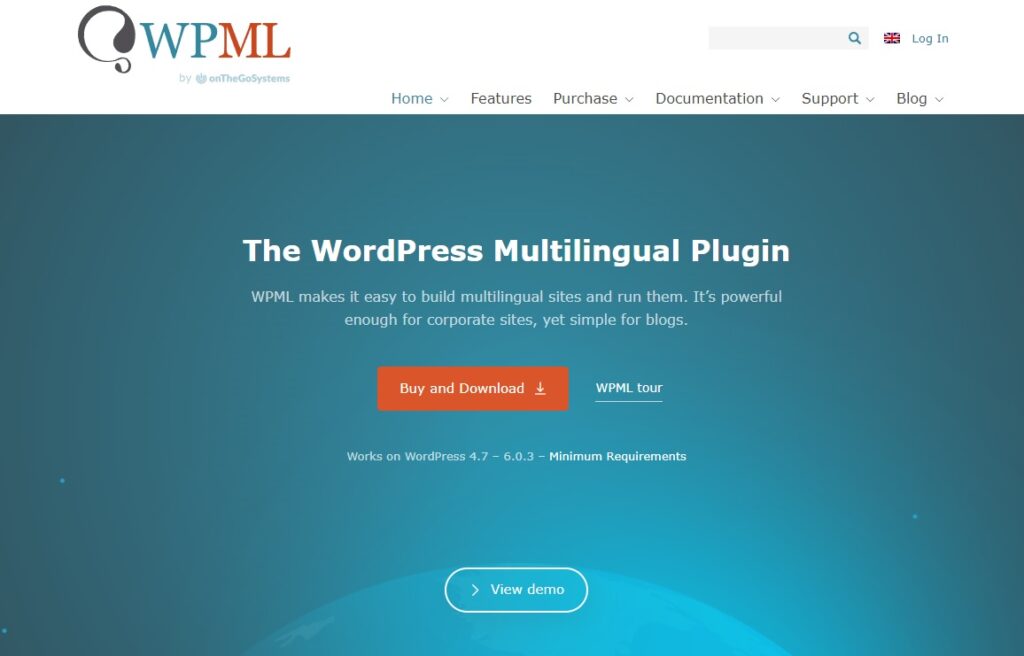
WPML adalah salah satu plugin terjemahan WordPress terbaik untuk menerjemahkan situs web Anda. Anda dapat menerjemahkan semua yang ada di situs web Anda mulai dari halaman, posting, jenis posting khusus, taksonomi, menu, dan sebagainya. Selain itu, ini juga berfungsi baik dengan WooCommerce, jika Anda perlu menerjemahkan situs web eCommerce Anda.
Plugin ini juga memiliki fitur canggih untuk SEO multibahasa. Ini dapat membantu mesin telusur untuk menentukan peringkat situs web Anda bagi pengguna yang sesuai dengan bahasa tertentu.
Fitur Utama
- Terjemahkan jenis posting khusus, menu, taksonomi, dan lainnya
- Opsi SEO multibahasa tingkat lanjut
- Peran pengguna berbasis manajemen terjemahan
- Kompatibel dengan plugin dan tema WordPress utama
Harga
WPML adalah plugin premium . Mulai dari 39 USD per tahun, yang mencakup 1 tahun dukungan dan pembaruan serta jaminan uang kembali 30 hari.
Cara Menerjemahkan WooCommerce
Sekarang kita telah melihat beberapa plugin terbaik untuk menerjemahkan toko, Anda dapat melanjutkan dan mulai menggunakannya. Jadi mari kita lihat cara menerjemahkan toko WooCommerce menggunakan langkah-langkah berikut.
Kami akan menggunakan plugin TraslatePress karena juga tersedia secara gratis di repositori plugin WordPress resmi. Tentu saja, seperti plugin lainnya, Anda harus menginstal dan mengaktifkannya terlebih dahulu.
1. Instal dan Aktifkan Plugin
Buka Plugin > Tambah Baru dari dasbor WordPress Anda dan cari kata kunci plugin. Setelah Anda melihat plugin pada hasil pencarian, klik Instal Sekarang untuk menginstal plugin.
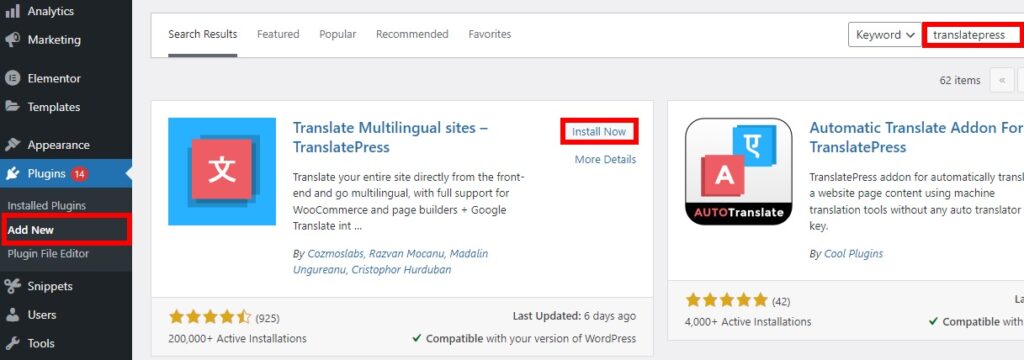
Instalasi hanya akan memakan waktu beberapa detik. Setelah selesai, Aktifkan plugin.
Anda juga dapat mengunggah dan menginstal plugin secara manual jika Anda ingin menggunakan plugin berbayar atau jika plugin tersebut tidak ada di repositori resmi plugin WordPress. Kami juga memiliki panduan lengkap tentang cara memasang plugin WordPress secara manual untuk informasi lebih lanjut mengenainya.
2. Tambahkan Bahasa ke Pengaturan Plugin
Setelah mengaktifkan plugin, Anda harus terlebih dahulu memutuskan bahasa mana yang ingin Anda tambahkan dan bagaimana menerjemahkan toko WooCommerce Anda. Anda dapat menambahkan bahasa baru ke toko Anda atau mengubah bahasa default situs web sepenuhnya. Kami akan mulai dengan menambahkan bahasa baru.
Cukup buka Pengaturan > TranslatePress dari dasbor WordPress Anda dan buka tab Umum . Di sini, Anda akan dapat melihat semua opsi bahasa umum terkait dengan menerjemahkan toko Anda. Di bagian Semua Bahasa, pilih bahasa yang Anda inginkan untuk menerjemahkan toko Anda dan klik Tambah .
Untuk demonstrasi ini, kami akan menambahkan bahasa Spanyol (Argentina). Tapi Anda bisa menambahkan bahasa pilihan Anda berdasarkan bagaimana Anda ingin menerjemahkan toko WooCommerce Anda.
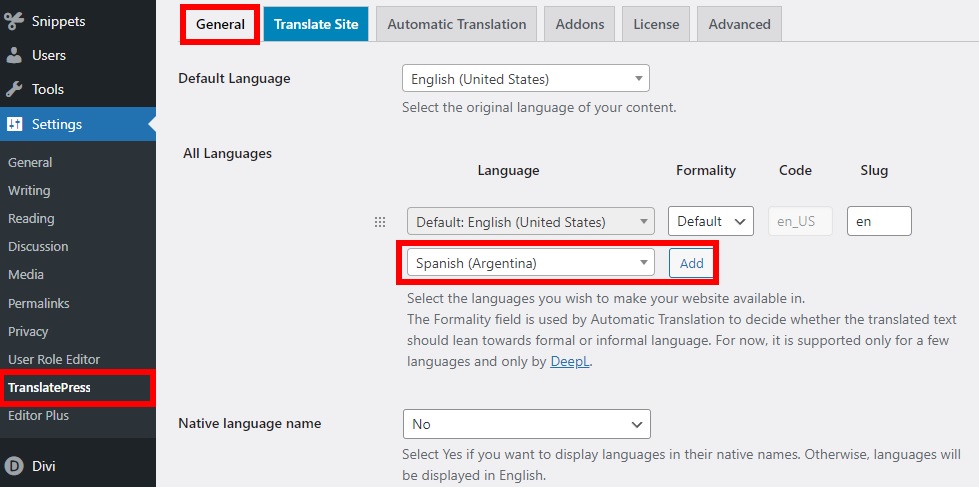
Kemudian, Anda juga dapat mengubah formalitas kata menjadi format formal atau informal saat bahasa tersebut diterjemahkan. Anda dapat membiarkannya sebagai Default jika Anda tidak yakin tentangnya.
Demikian pula, Anda bahkan dapat mengubah slug untuk bahasa yang Anda tambahkan. Tapi, slug default bahasa sudah cukup untuk kita.
Anda juga dapat menambahkan lebih banyak bahasa lagi jika perlu menerjemahkan toko Anda ke beberapa bahasa. Setelah Anda melakukan semua perubahan yang diperlukan, cukup klik Save Changes . Sekarang Anda dapat mulai menerjemahkan berbagai bagian toko Anda.

Alternatifnya, Anda juga dapat mengubah seluruh bahasa default situs web Anda menggunakan plugin ini. Tetapi mengubah bahasa default menggunakan plugin dapat membatalkan terjemahan yang ada di toko Anda.
3. Terjemahkan WooCommerce menggunakan plugin
Anda dapat menerjemahkan semuanya di toko WooCommerce Anda setelah menambahkan bahasa baru. Ada banyak elemen WooCommerce yang dapat Anda terjemahkan dengan mudah.
Mari kita lihat beberapa contoh.
3.1. Terjemahkan Judul Produk WooCommerce
Untuk menerjemahkan judul produk WooCommerce, buka bagian depan toko Anda dan buka halaman produk tunggal dari produk yang ingin Anda terjemahkan.
Kemudian, klik Terjemahkan Halaman di bilah admin atas halaman. Ini akan membuka halaman editor TranslatePress untuk menerjemahkan halaman Anda.
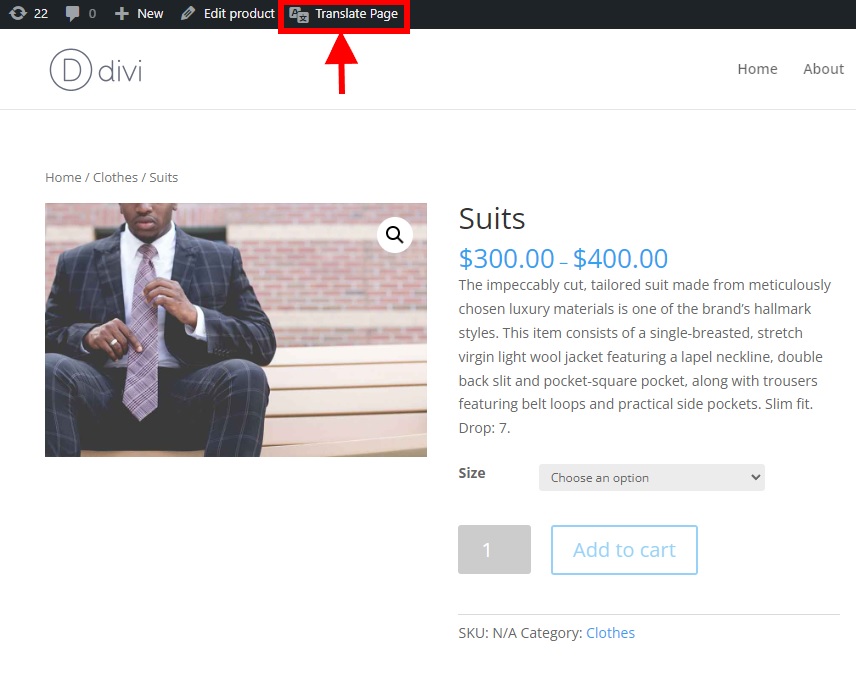
Sekarang, Anda dapat mengubah dan menerjemahkan halaman Anda dari opsi yang tersedia di sisi kiri layar Anda. Di sini, pilih bahasa sebagai bahasa Inggris pada opsi.
Di sisi kanan layar, Anda akan melihat pratinjau langsung halaman web Anda dan dapat mulai menerjemahkan halaman dari sini juga. Karena kita akan menerjemahkan judul produk di sini, cukup arahkan kursor ke judul produk pada pratinjau, dan ikon edit akan muncul di sampingnya. Klik pada Ikon Edit . Ini akan menampilkan opsi untuk menerjemahkan judul produk di sisi kiri layar Anda.
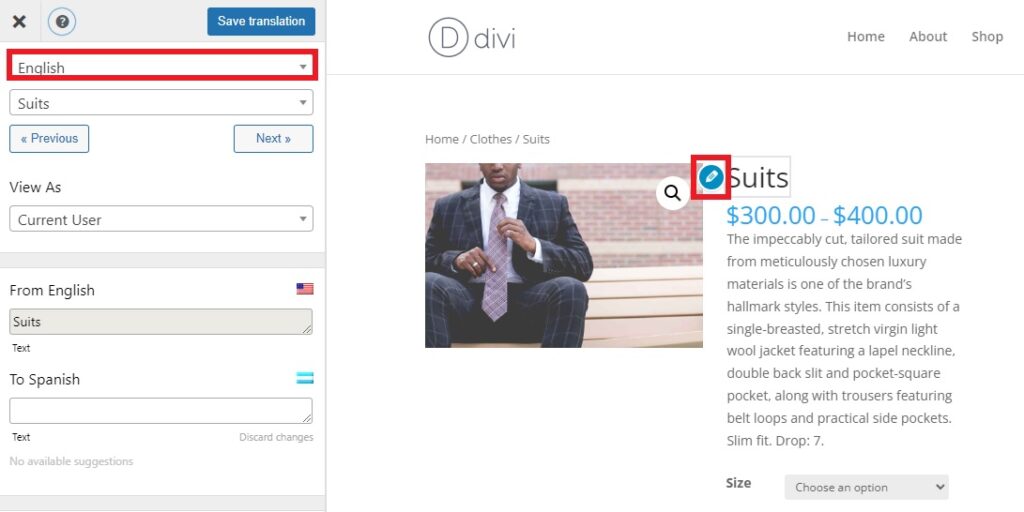
Anda juga dapat mengganti string di sisi kiri layar dengan memilih dari menu tarik-turun untuk mengedit judul. Cukup klik tombol Berikutnya atau Sebelumnya hingga string yang sesuai ditampilkan kepada Anda.
Setelah memilih string judul produk yang diperlukan, Anda juga akan melihat bagian terjemahan sedikit lebih jauh di bawah. Di sini, terjemahan default dari judul produk akan ditampilkan sebagai From English. Dalam contoh ini, itu Jas.
Sekarang, Anda harus menambahkan kata Spanyol untuk Jas di bagian Ke Bahasa Spanyol . Ini juga akan memberi Anda saran terjemahan jika tersedia.
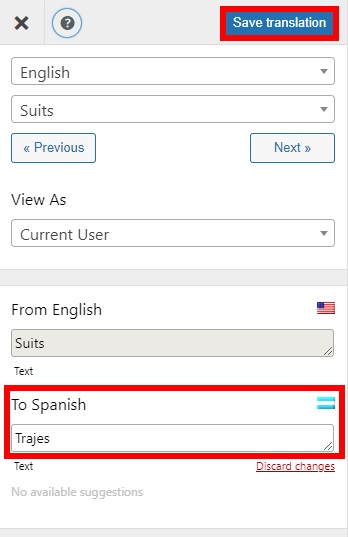
Setelah Anda membuat semua perubahan terjemahan, cukup klik Simpan terjemahan untuk halaman tersebut.
Anda akan dapat melihat perubahan di ujung depan setelah Anda memilih tombol bahasa di kanan bawah layar Anda.
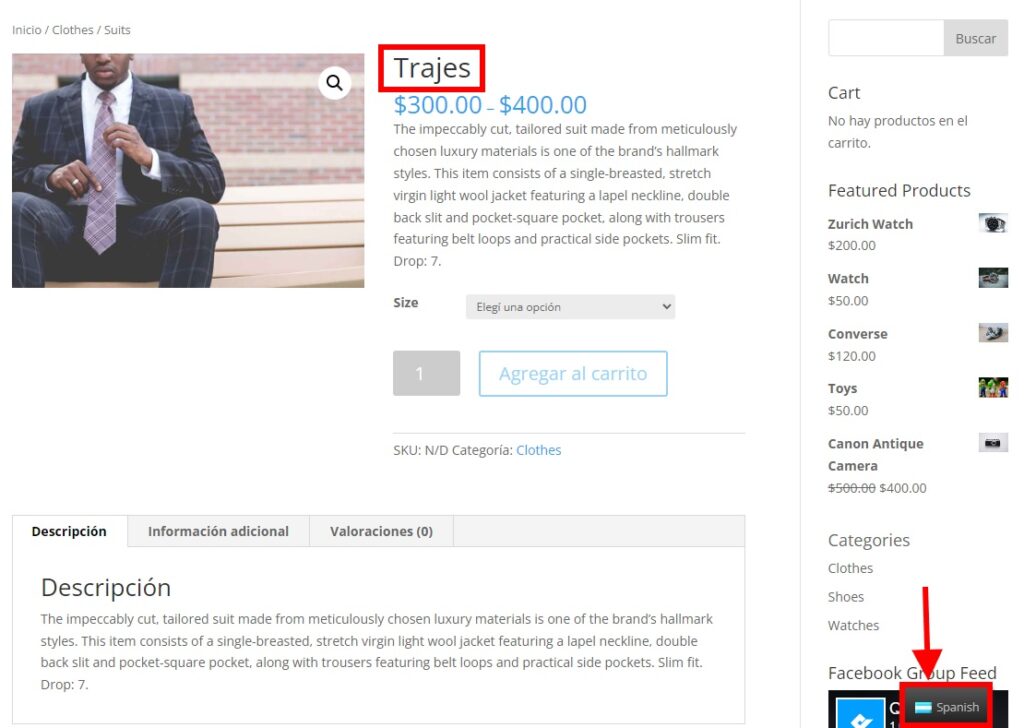
3.2. Terjemahkan Deskripsi Produk
Mirip dengan judul produk, Anda juga dapat menerjemahkan detail produk variabel toko WooCommerce Anda. Pergi ke ujung depan dan klik Terjemahkan Halaman , seperti langkah-langkah yang disebutkan sebelumnya.
Sekarang, arahkan kursor ke deskripsi produk dan klik tombol Edit untuk menerjemahkan deskripsi. Anda dapat memasukkan terjemahan untuk deskripsi produk di sisi kiri layar Anda di dalam kotak teks To Spanish .
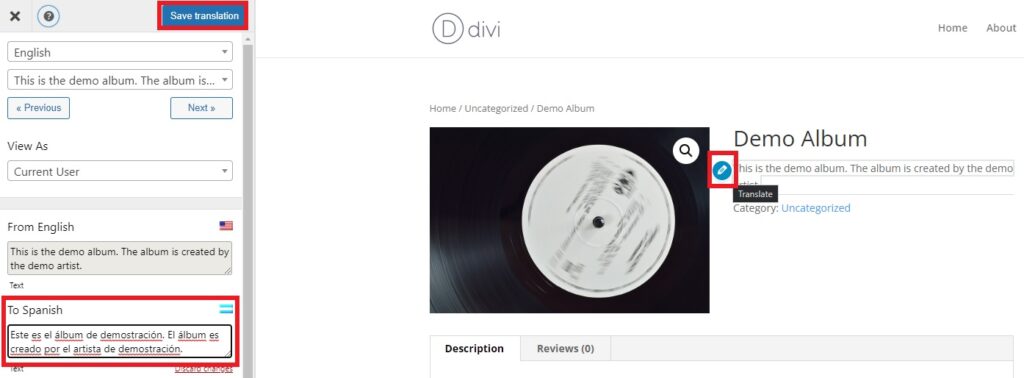
Jangan lupa mengklik Simpan terjemahan setelah Anda melakukan semua perubahan.
Teks yang diterjemahkan akan muncul di situs web Anda setelah Anda melihat pratinjau halaman tertentu. Jangan lupa untuk mengganti bahasa.
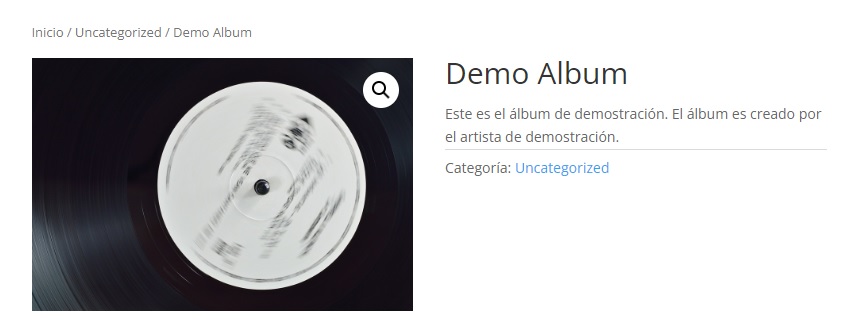
3.3. Terjemahkan Produk Variabel
Judul dan deskripsi produk adalah salah satu elemen WooCommerce paling sederhana yang dapat Anda terjemahkan menggunakan plugin. Tetapi jika mau, Anda bahkan dapat menerjemahkan detail produk variabel.
Misalnya, jika Anda mempertimbangkan tangkapan layar berikut, kita dapat melihat bahwa produk variabel memiliki beberapa pilihan ukuran pada tab Produk informasi tambahan .
Untuk menerjemahkannya, Anda harus mengeklik tombol Terjemahkan halaman di menu tajuk dan membuka halaman editor TranslatePress lagi. Sekarang, arahkan kursor ke variasi ukuran dan klik ikon Edit . Sekali lagi, tambahkan terjemahan yang sesuai untuk teks ini di kotak teks di sisi kiri layar Anda.
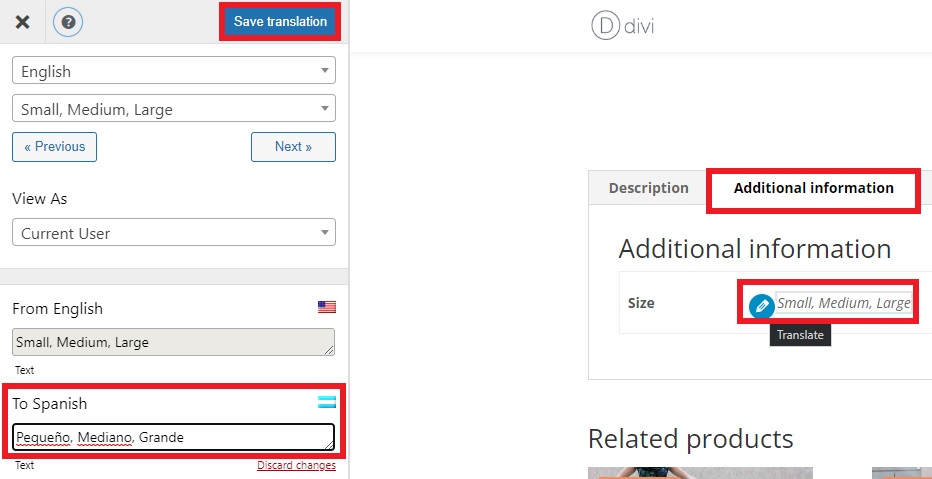
Terakhir, klik Simpan terjemahan untuk menerapkan perubahan Anda pada halaman.
Seperti yang Anda lihat, variasi produk pada tab produk informasi tambahan telah diterjemahkan setelah memilih bahasa.
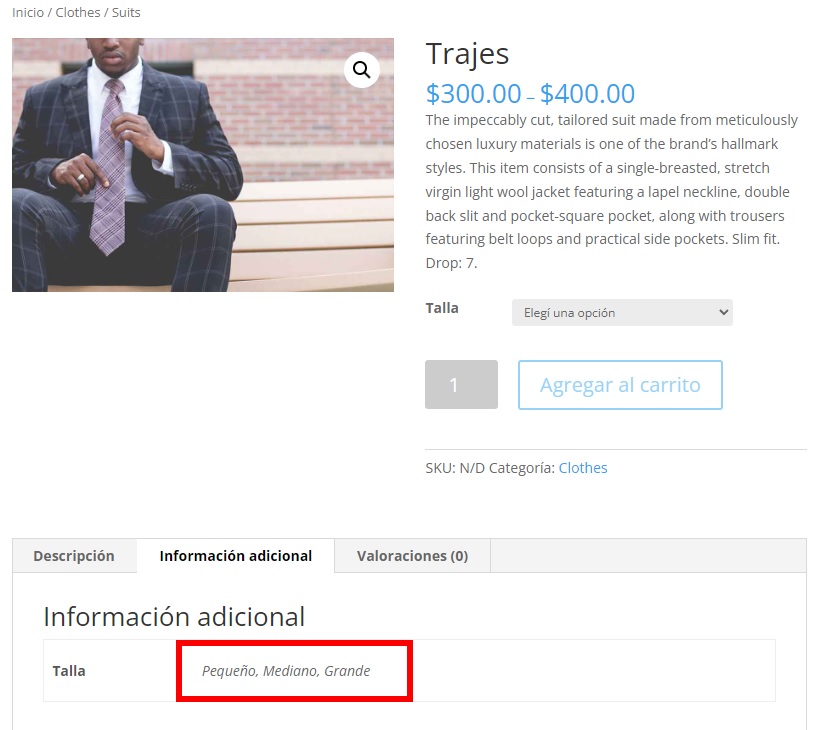
4. Cara Menerjemahkan Toko WooCommerce Secara Otomatis
Anda juga dapat menerjemahkan seluruh toko WooCommerce Anda secara otomatis menggunakan TranslatePress. Untuk melakukannya, cukup buka Pengaturan > TranslatePress dari dasbor WordPress Anda sekali lagi. Kemudian, klik tab Terjemahan Otomatis dan pilih Ya untuk opsi Aktifkan Terjemahan Otomatis .
Setelah itu, Anda harus memilih mesin terjemahan untuk menerjemahkan situs web Anda secara otomatis. Anda dapat memilih antara Google Terjemahan v2 dan DeepL untuk mesin terjemahan Anda.
Namun, hanya mesin Google Terjemahan yang tersedia pada versi gratis plugin. Untuk menggunakan mesin DeepL, Anda harus meningkatkan ke versi berbayar.
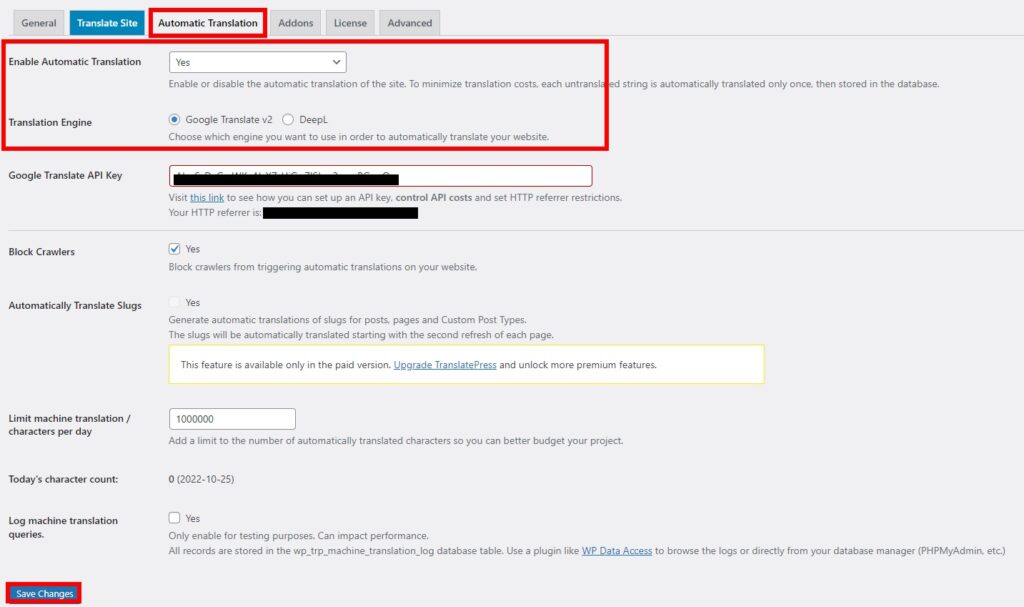
Anda juga dapat menambahkan kunci Google Translate API untuk mesin Google Translate. Lihat tautan ini jika Anda memerlukan bantuan untuk menyiapkan kunci API.
Setelah Anda melakukan semua perubahan yang diperlukan, klik Simpan Perubahan .
Sekarang, semua detail toko WooCommerce Anda akan diterjemahkan secara otomatis.
Tetapi jika Anda masih perlu menerjemahkan situs web Anda dengan benar di beberapa area, Anda dapat melakukannya dengan menggunakan langkah-langkah yang disebutkan sebelumnya untuk WooCommerce.
Kesimpulan
Ini mengakhiri panduan lengkap kami tentang cara menerjemahkan toko WooCommerce. Akan sangat membantu jika Anda ingin meningkatkan penjualan bisnis Anda di luar batas internasional. Menerjemahkan situs web Anda juga dapat membantu Anda mengembangkan situs web Anda secara keseluruhan.
Untuk meringkas, kami telah menunjukkan kepada Anda beberapa plugin yang dapat Anda gunakan untuk menerjemahkan toko WooCommerce Anda. Dan karena menggunakan plugin adalah cara termudah untuk menerjemahkan situs web Anda, kami juga menunjukkan kepada Anda tutorial langkah demi langkah tentang cara menggunakannya. Langkah-langkah utama meliputi:
- Menambahkan bahasa baru
- Menerjemahkan elemen WooCommerce menggunakan plugin
Selain itu, plugin yang kami gunakan untuk demonstrasi juga memungkinkan Anda menerjemahkan seluruh situs web secara otomatis jika diperlukan.
Kami harap panduan ini membantu Anda menerjemahkan toko WooCommerce Anda ke bahasa lain. Sudahkah Anda mencoba menerjemahkan toko Anda? Bagaimana pengalaman Anda? Beri tahu kami di komentar jika Anda sudah mencobanya.
Sementara itu, berikut adalah beberapa pos lagi yang mungkin berguna bagi Anda dalam memodifikasi toko WooCommerce Anda:
- Cara Mengubah Mata Uang di WooCommerce
- Pengalih Mata Uang Terbaik untuk WooCommerce
- Cara mengaktifkan alamat pengiriman di WooCommerce
